Часті проблеми під час налаштування Wi-Fi роутера

Під час налаштування свого домашнього роутера Ви можете зіткнутися з труднощами. Особливо сильно реєструватися при це те, що начебто все робиш правильно, але тим не менше нічого не виходить. Багато при цьому впадають у відчай і викликають різного роду фахівців - знайомих «програмістів», системних адміністраторів або платних комп'ютерних майстрів. До речі, зовсім не факт, що у майстра вийти вирішити Вашу проблему, але грошики він сдерёт точно! Тому запасаємося терпінням, включаємо мізки і намагаємося вирішити все самостійно.
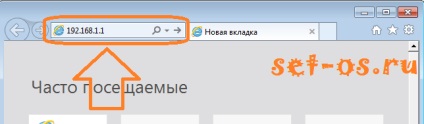
Та й у самому ай-пі багато умудляются робити помилки. Ось явні приклади:
- неправильно налаштована мережева карта комп'ютера або ноутбука.
Як це зробити я вже докладно описував для роутерів asus, zyxel, tp-link, netgear, huawei - тут. а для D-Link і Tenda - тут.
Коротко - дивіться скріншоти:
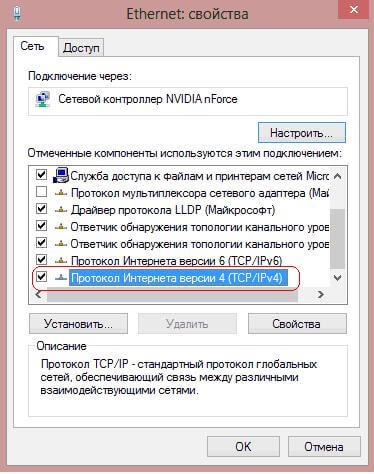
Якщо на роутері включений DHCP - то повинно працювати так:
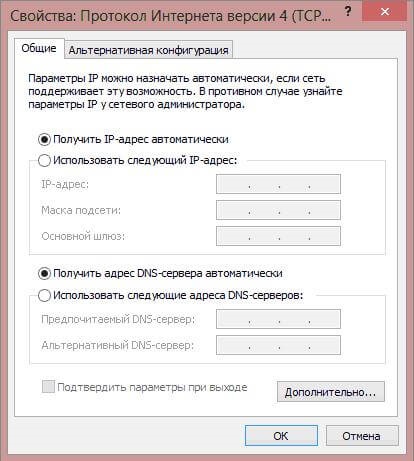
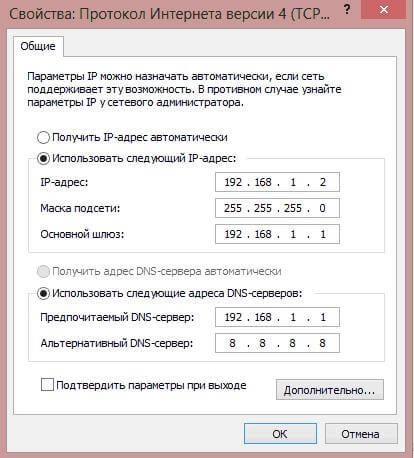
А для D-Link і Tenda - з підмережі 192.168.0.X:
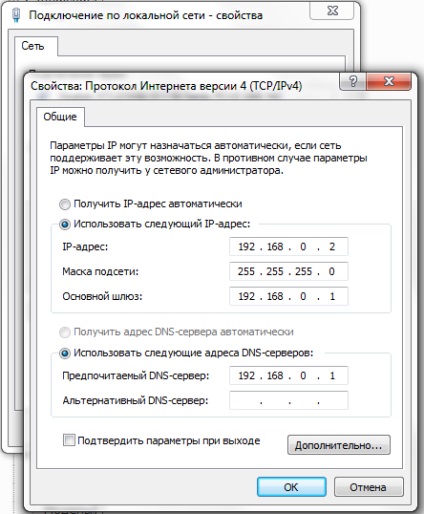
Проблема друга - WiFi - без доступу до Інтернету.
З цим стикаються дуже часто. Начебто мережу є, пристрої до неї підключаються, а доступу в Інтернет немає. А в разі, якщо використовується Windows 7 або Windows 8 - так взагалі відображається рядок «без доступу до інтернету».
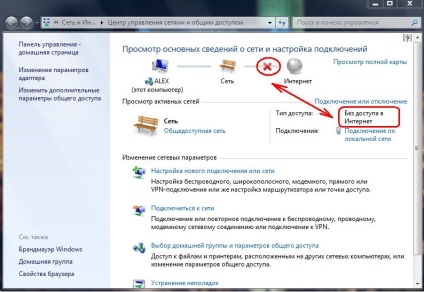
Таке знову ж трапляється найчастіше в тому випадку, коли в настройках роутера відключений DHCP-сервер. Тому перш за все йдемо в веб-морду, шукаємо розділ «DHCP», або вкладку з такою назвою в розділі «LAN» і включаємо сервер - ставимо галку «Enable (Включити)». Ось приклад для TP-Link:
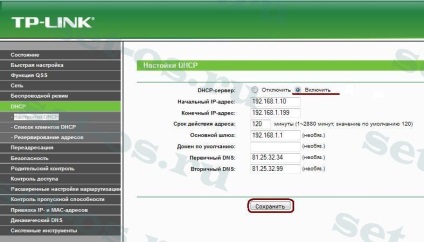
Ще одна причина, хоча і дуже-дуже рідкісна - неробочий DNS-сервер, який присвоюється мережевої карти. Це теж вирішується дуже просто - треба або в налаштуваннях DHCP-сервера на роутері прописати ДНС від Google - 8.8.8.8 або Яндекса - 77.88.8.8. Можна те ж саме зробити в налаштуваннях мережевої карти.
Взагалі, це найчастіше болячка «яблучних девайсів» - iPhone і iPad привезених з-за кордону. А причина криється в використовуваному бездротовому каналі. Найчастіше значення Channel залишають в значення auto і це правильно. Але тільки ось роутер Ви налаштовуєте для Росії, де використовується 13 каналів. А Айфони і Айпад привезені з-за кордону вміють працювати тільки з 11-ю каналами. Тому рішення таке - або вручну виставити канал в діапазоні від 1 до 11:
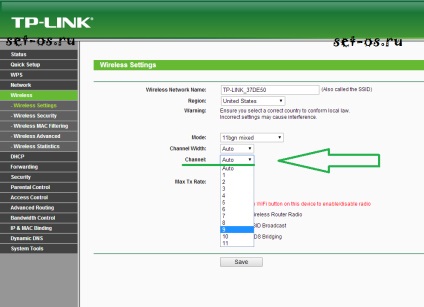
Ще, як варіант, можна спробувати в списку «Регіон (Region)» замість «Росія (Russian Federation)» виставити значення «США (Unated States)»:
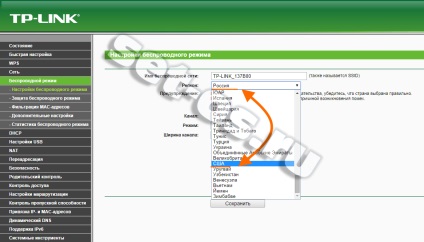
Проблема четверта - бездротова мережа відключена апаратно.
Є моделі бездротових пристроїв, на яких Вай-Фай модуль включається і вимикається окремою кнопкою. Яскравим прикладом може служити роутер Ростелеком Sagemcom f @ st 2804, у якого з торця є така кнопочка. Визначити включений модуль чи ні можна просто - достатньо подивитися на індикатори:
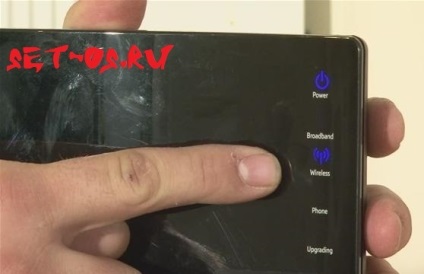
Якщо лампочка з антеною не горить - модуль вимкнений. Натисніть на кнопку знову і він запрацює.
Проблема п'ята - неправильне підключення кабелів.
Таку помилку часто допускають при перенесенні роутера по квартирі. Або з якоїсь причини відключали на час, після чого підключили, а Інтернет не працює.
Тому уважно подивіться на порти:

Кабель провайдера повинен бути включений не в LAN-порт, а в роз'єм, підписаний як WAN або Internet. Якщо кабель провайдера включений в інший порт, то само-собою підключиться до Інтернету не вийде.
Ну і в якості висновку зазначу, що якщо нічого не допомагає, завжди є ще один вірний засіб - повне скидання налаштувань роутера (так званий hard reset). Для цього на кожному пристрої є маленька кнопочка:

Це теж цікаво: